Das Tool kann in der Pipeline und in der Toolkonsole verwendet werden, am sinnvollsten aber in der Toolkonsole.
Mit diesem Tool haben Sie einen intelligenten Helfer an der Seite, der es Ihnen erleichtert, die passenden (Begleit-)Akkorde zu Ihrer Musik zu finden.
Das Tool schreibt aber keine Noten in Ihren Track, wie CounterPoint sondern:
- Angaben über die Tonart (Key&Scale/Mode)
- Akkordangabe (Chords)
in die entsprechende Spur im Track-Editor.
Dazu müssen Sie dort im Show-Menu "Chords" und "Key&Scale/Mode" aktivieren, sonst sehen Sie den Eintrag nicht, und wundern sich vielleicht. Bevor Sie etwas schreiben lassen wollen, setzen Sie die das linke Edit-Fähnchen (Nr.4) an die Stelle, an der der Eintrag erfolgen soll.

Nun zum Fenster des Tools:
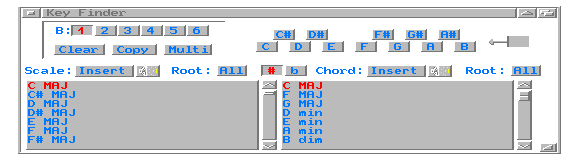
Listen
Im unteren Teil sehen Sie 2 Listen. Dort gibt das Tool Vorschläge für Tonleitern und Akkorde, für die angewählten Töne. Wenn keine Töne angewählt sind, enthalten die Listen alle Möglichkeiten, die das Tool zur Verfügung hat. Je mehr Töne ausgewählt werden, je kleiner werden die Listen.
Links finden Sie die möglichen Tonleitern (Tonarten), Rechts die Akkorde, die zu den gewählten Tönen passen.
Wenn Sie auf einen Eintrag mit der Maus klicken, stellen sich die Ton-Tasten so ein, daß Sie sehen können, welche Töne in der/dem gewählten Tonleiter/Akkord enthalten sind.
Bank-Tasten (links)
6 Bänke stehen zur Verfügung. Diese Tasten können auch mit den Zahlentasten auf Ihrer AMIGA-Tastatur bedient werden. Auf jeder Bank können Sie eine Tonauswahl ablegen, um später damit zu arbeiten.
Clear löscht die aktuelle Bank
Copy kopiert den Inhalt der aktuellen Bank in eine andere. Dazu werden Sie in der Titelzeile des Fensters gebeten die Zielbank anzuklicken.
Multi ermöglicht das Zusammenschalten verschiedener Bänke. In diesem Modus ist Clear und Copy gesperrt.
Ton-Tasten (rechts)
Die Tontasten werden automatisch gesetzt, wenn Töne in das Tool einfließen. Sie können Sie aber auch mit der Maus bedienen. Die Zahlen über bzw. unter den Tönen zeigen an, wie oft der jeweilige Ton aufgetreten ist. Im rechten Feld mit dem Pfeil sehen Sie die zuletzt ins Tool eingeflossene Note. Manuelle Eingabe der Töne mit der Maus im Fenster verändern die Zahlen und das Pfeilfeld nicht.
Mittlere Reihe
Insert fügt die gewählte Tonleiter/Akkord (Scale/Chord) an der Stelle in den Song ein, wo das linke Editfähnchen ( Nr.4) steht.

Lautsprecher: Sie können die gewählte Tonleiter/Akkord (Scale/Chord) anhören.
Mit Root können Sie festlegen, was die Grundlage der Anzeige in den Listen sein soll.
Bei All sehen Sie alle möglichen Akkorde, die zu den gewählten Tönen passen. Klicken Sie auf dieses Icon werden Sie in der Titelleiste gebeten mit den Ton-Tasten einen Grundton auszuwählen, oder auf All zurückzustellen. Haben Sie einen Grundton ausgewählt, dann werden nur die Akkorde gezeigt, die zur der links ausgewählten Tonart passen.
Das Fenster hat auch ein kleines Menu
| Set Volume | Ausgabelautstärke einstellen |
| Soft | sanft, weich |
| Midrange | mittel |
| Loud | laut |
Chord Display
| All in Key | alle Akkorde in der gewählten Tonart |
| Selected Notes Only | alle Akkorde, die die gedrückten Töne enthalten |
Wenn der Root-Schalter nicht auf All steht, werden die Akkorde somit zweifach ausgewählt.
z.B.:
Als Töne wurden C, E und Gis gewählt. Root ist E. In der rechten Liste steht nun nur noch E aug (E mit übermäßiger Quinte).